Testando a API FHIR na API do Azure para FHIR
Importante
A API do Azure para FHIR será desativada em 30 de setembro de 2026. Siga as estratégias de migração para fazer a transição para o serviço FHIR® de Serviços de Dados de Saúde do Azure até essa data. Devido à desativação da API do Azure para FHIR, novas implantações não serão permitidas a partir de 1º de abril de 2025. O serviço dos Serviços de Dados de Saúde do Azure para serviço FHIR é a versão evoluída da API do Azure para FHIR que permite aos clientes gerenciar os serviços FHIR, DICOM e serviço de tecnologia médica com integrações a outros serviços do Azure.
Na etapa anterior do tutorial, você implantou a API do Azure para FHIR e registrou seu aplicativo cliente. Agora você está pronto para testar sua API do Azure para FHIR.
Recuperar declaração de capacidade
Primeiro, obteremos a instrução de capacidade de sua API do Azure para FHIR.
- Abra o Postman.
- Recuperar a instrução de capacidade fazendo
GET https://\<FHIR-SERVER-NAME>.azurehealthcareapis.com/metadata. Na imagem abaixo, o nome do servidor FHIR é fhirserver.
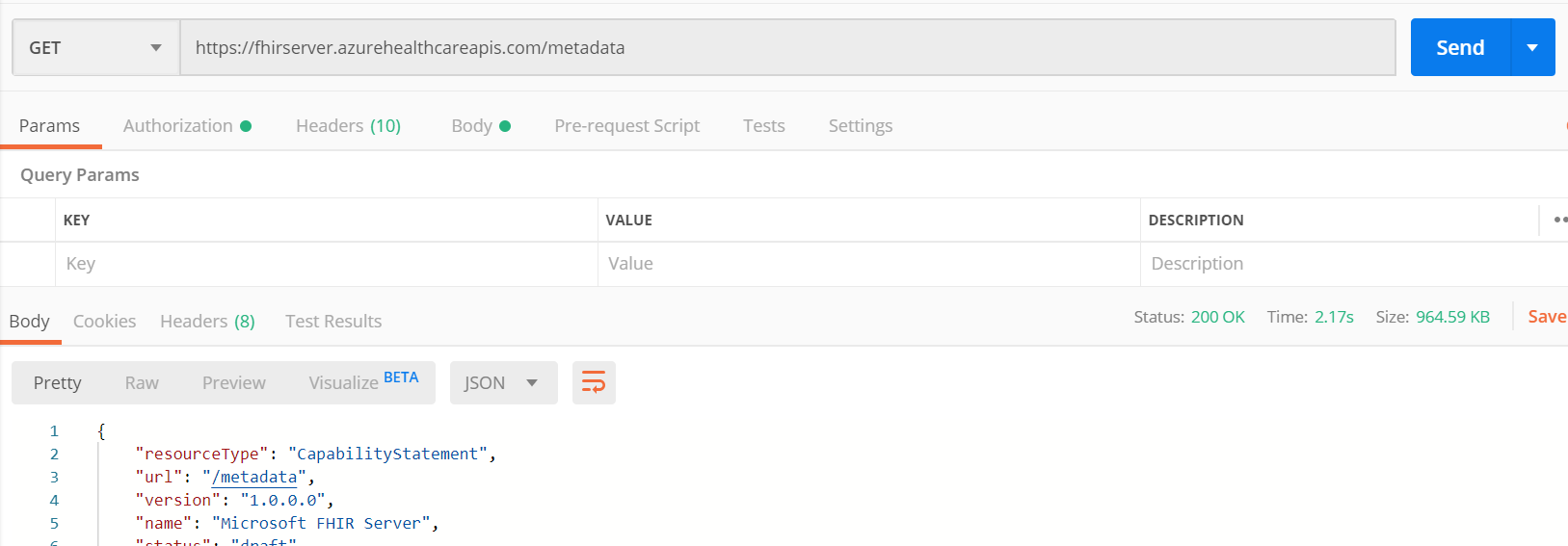
Em seguida, tentaremos recuperar os dados de um paciente. Para recuperar dados de um paciente, insira GET https://\<FHIR-SERVER-NAME>.azurehealthcareapis.com/Patient. Você receberá um erro 401 de Não autorizado. Esse erro ocorre porque você não comprovou que deve ter acesso aos dados do paciente.
Obter paciente do servidor do FHIR
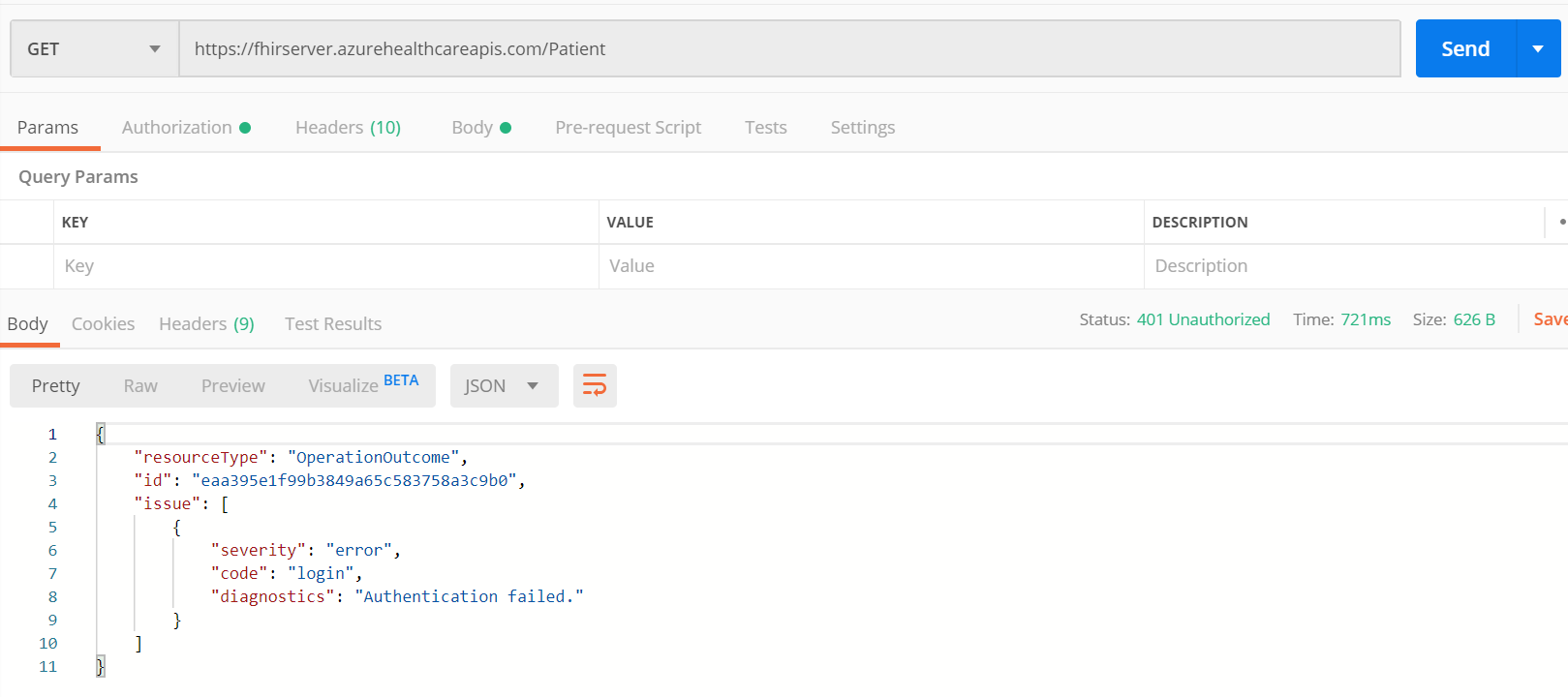
Para obter acesso, você precisa de um token de acesso.
- Selecione Autorização e defina o Tipo como OAuth2.0 no Postman.
- Selecione Obter Novo Token de Acesso.
- Preencha os campos e selecione Token de Solicitação. Abaixo, você pode ver os valores de cada campo deste tutorial.
| Campo | Valor |
|---|---|
| Nome do Token | Um nome para o token |
| Tipo de concessão | Código de autorização |
| URL de retorno de chamada | https://www.getpostman.com/oauth2/callback |
| URL de autenticação | https://login.microsoftonline.com/<AZURE-AD-TENANT-ID>/oauth2/?resource=https://<FHIR-SERVER-NAME>.azurehealthcareapis.com |
| URL do token de acesso | https://login.microsoftonline.com/<AZURE-AD-TENANT-ID>/oauth2/token |
| ID do Cliente | A ID do cliente que você copiou nas etapas anteriores |
| Segredo do Cliente | <EM BRANCO> |
| Escopo | <EM BRANCO> |
| Estado | 1234 |
| Autenticação de cliente | Enviar credenciais do cliente no corpo |
- Entre com suas credenciais e selecione Aceitar
- Role para baixo no resultado e selecione Usar Token
- Selecione Enviar novamente na parte superior e, dessa vez, você deverá obter um resultado
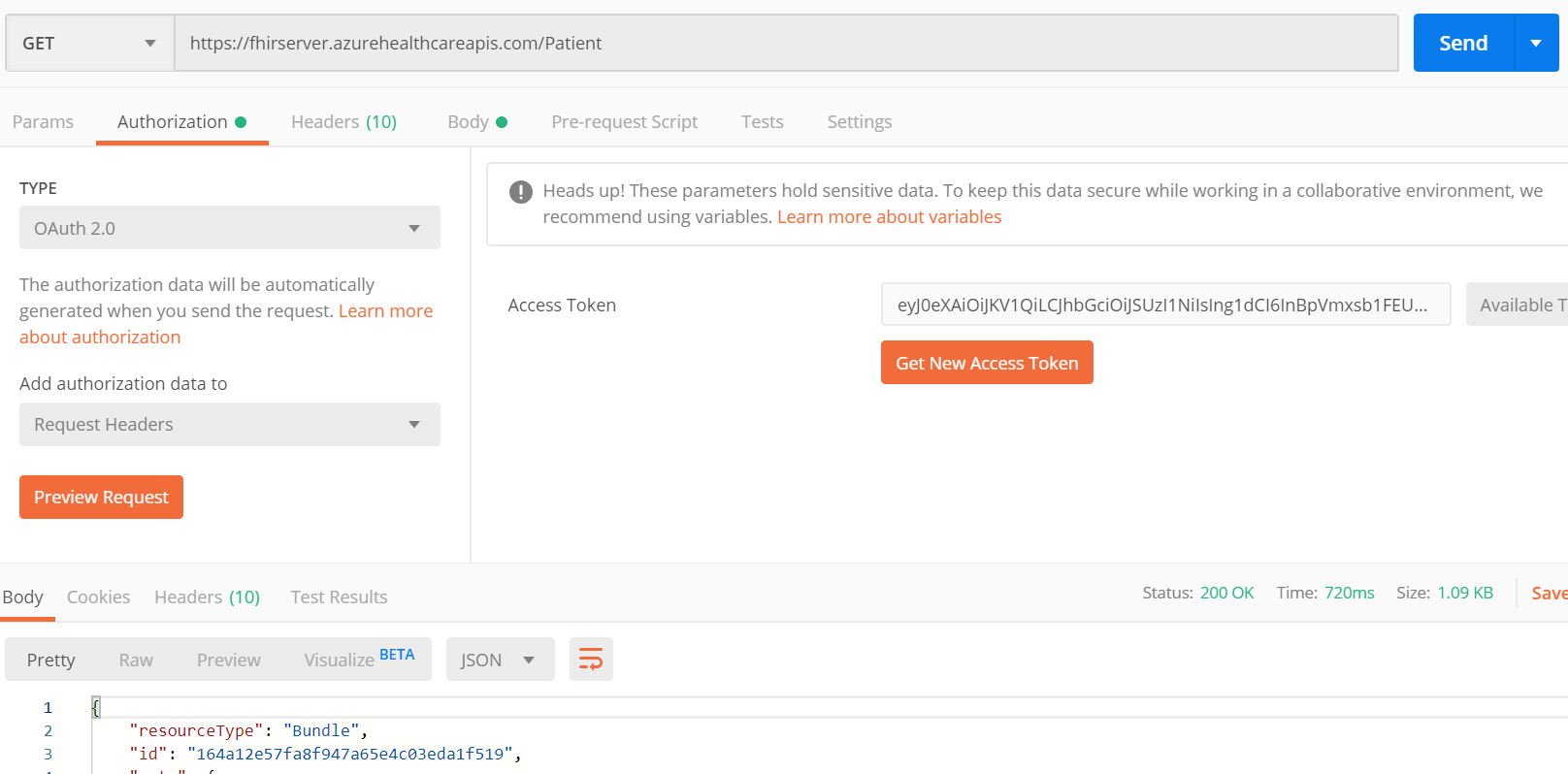
Poste o paciente no servidor do FHIR
Agora que tem acesso, você pode criar um paciente. Aqui está uma amostra de simples de um paciente que você pode adicionar ao seu servidor do FHIR. Insira este json na seção Corpo do Postman.
{
"resourceType": "Patient",
"active": true,
"name": [
{
"use": "official",
"family": "Kirk",
"given": [
"James",
"Tiberious"
]
},
{
"use": "usual",
"given": [
"Jim"
]
}
],
"gender": "male",
"birthDate": "1960-12-25"
}
Esta ação POST criará um paciente em seu servidor do FHIR com o nome James Tiberious Kirk.
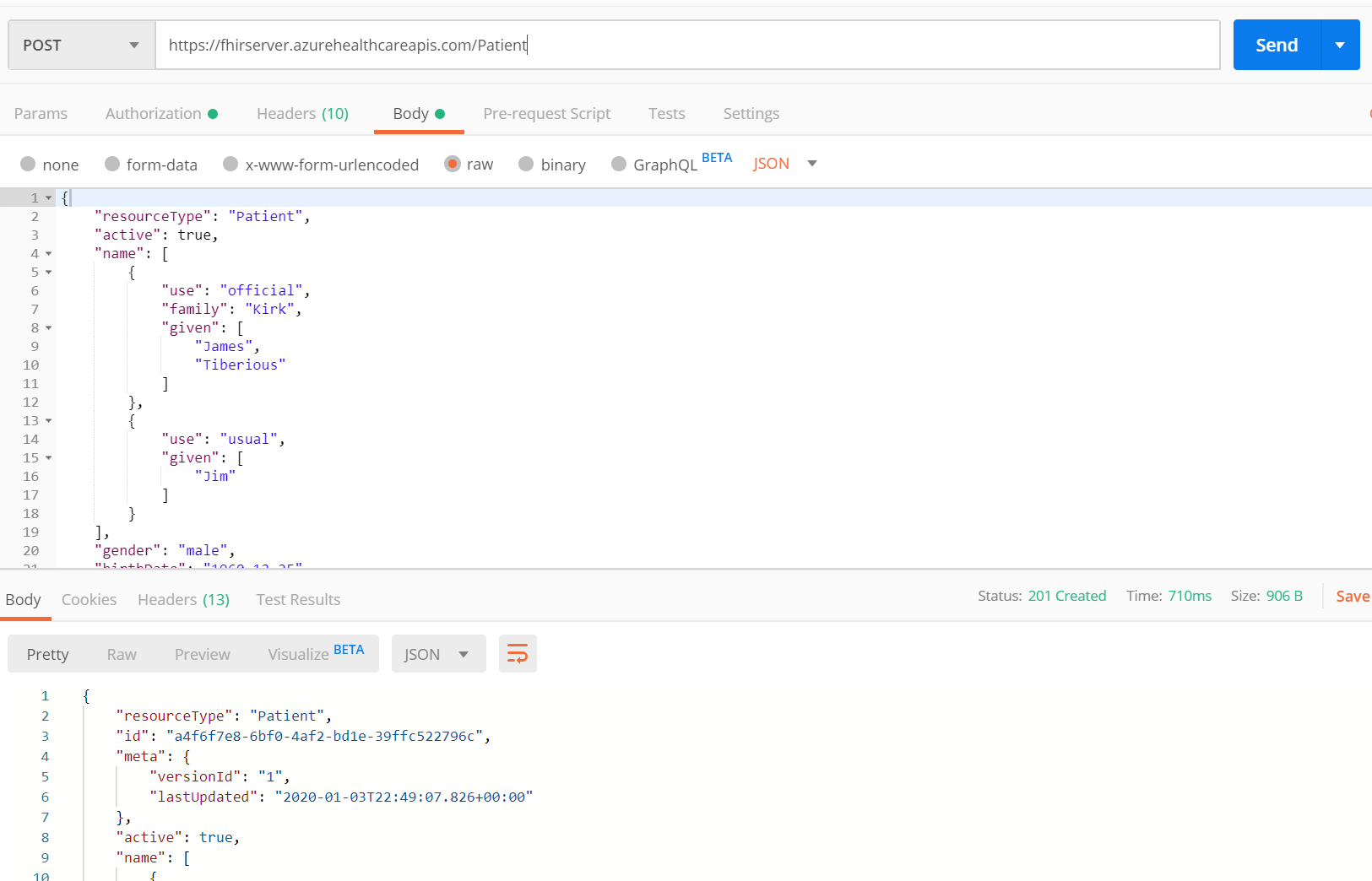
Se você executar o comando GET para recuperar dados de um paciente novamente, verá James Tiberious Kirk listado na saída.
Observação
Ao enviar solicitações para a API do Azure para FHIR, você precisa garantir que definiu o cabeçalho do tipo de conteúdo como application/json
Solução de problemas de acesso
Se você tiver problemas durante qualquer uma dessas etapas, consulte os documentos que reunimos sobre o Microsoft Entra ID Azure e a API do Azure para FHIR.
- Microsoft Entra ID e API do Azure para FHIR - Este documento descreve alguns dos princípios básicos do Microsoft Entra ID e como ele interage com a API do Azure para FHIR.
- Validação do token de acesso – esse guia de instruções passo a passo apresenta detalhes mais específicos sobre a validação de token de acesso e as etapas a serem executadas para resolver problemas de acesso.
Próximas etapas
Agora que você pode se conectar com sucesso ao seu aplicativo cliente, está pronto para escrever seu aplicativo Web.
FHIR® é uma marca registrada da HL7 e é usado com a permissão da HL7.